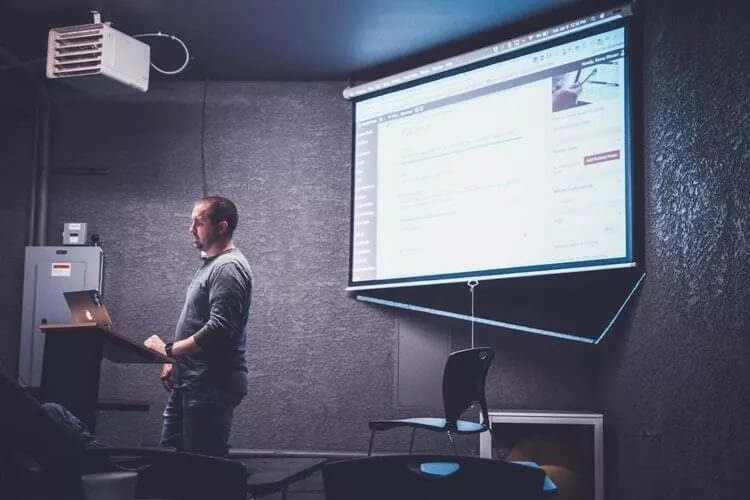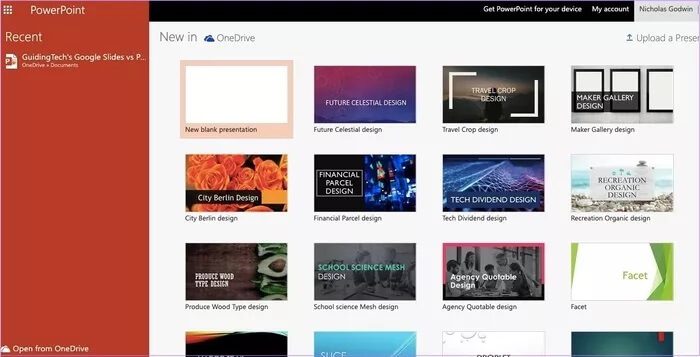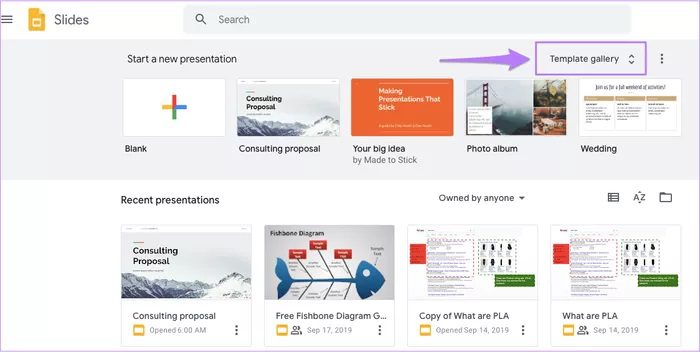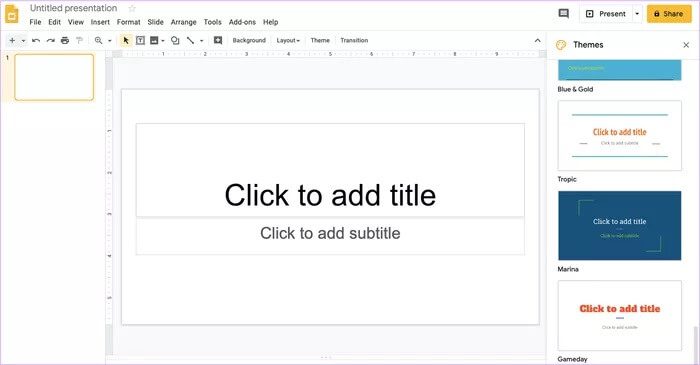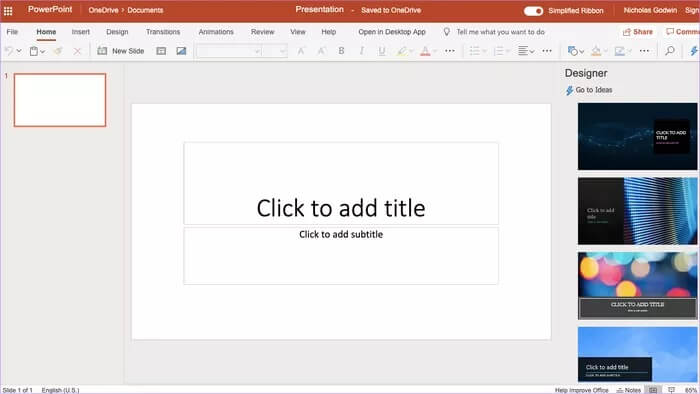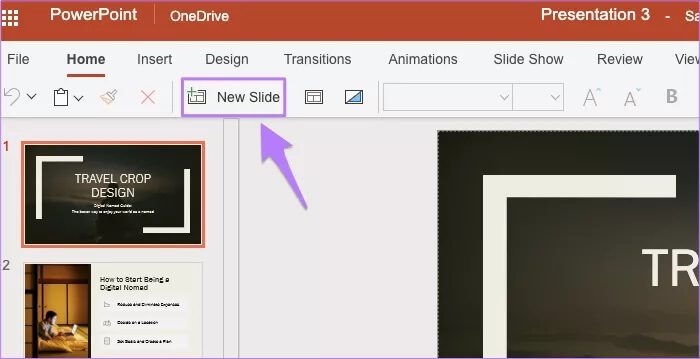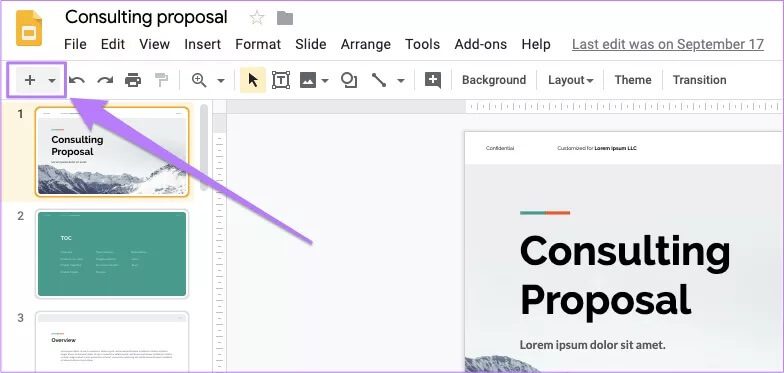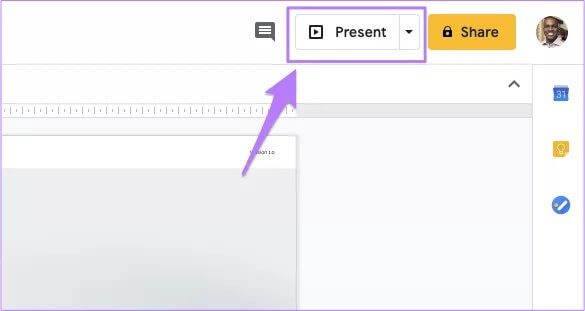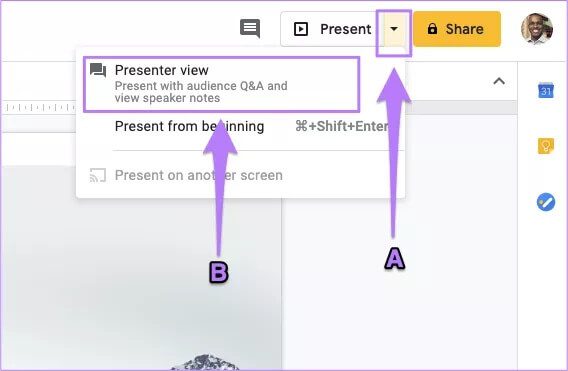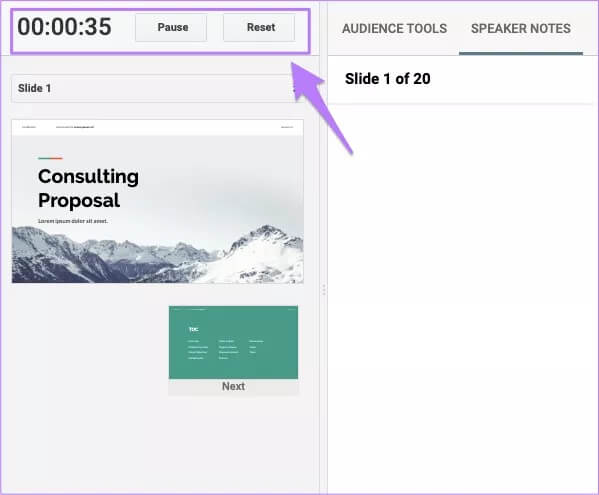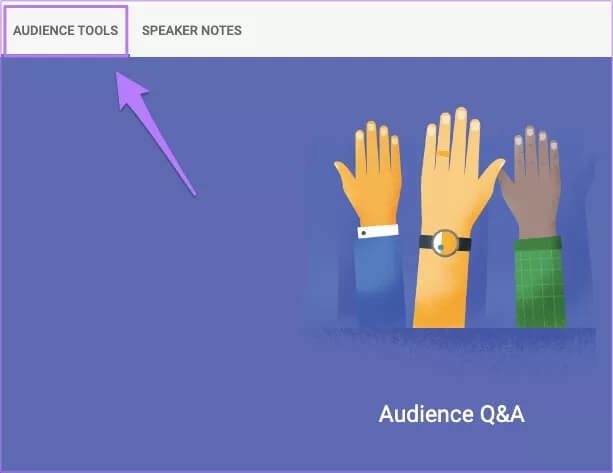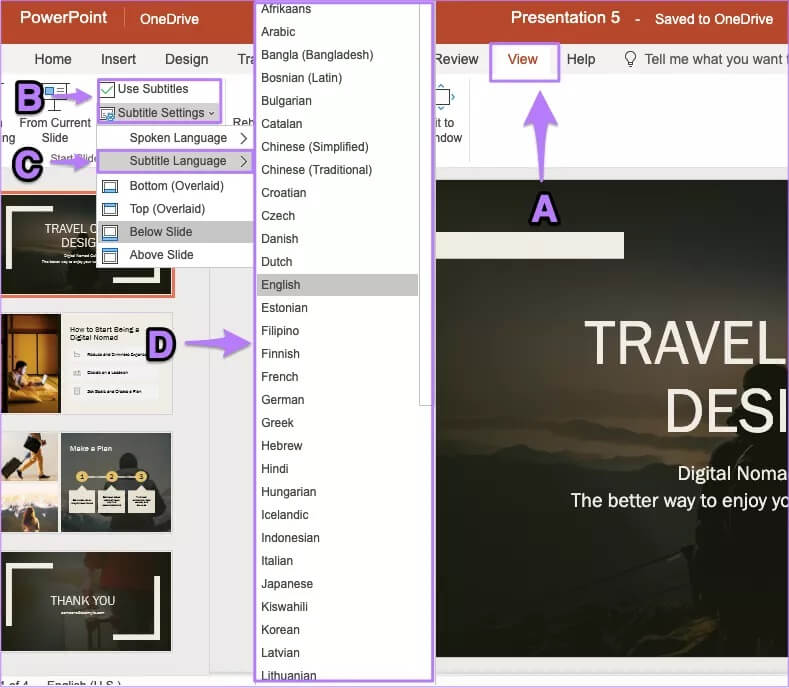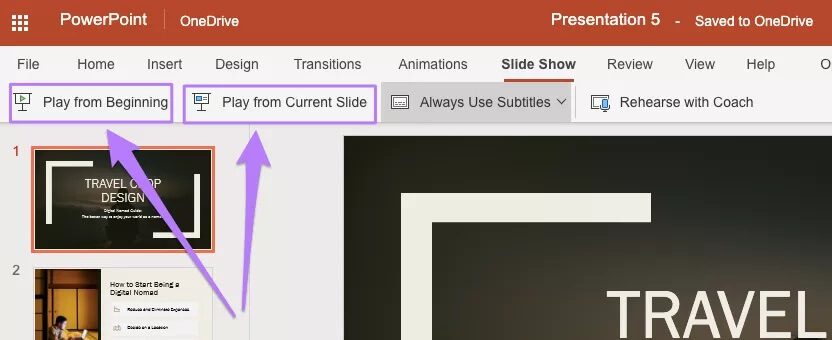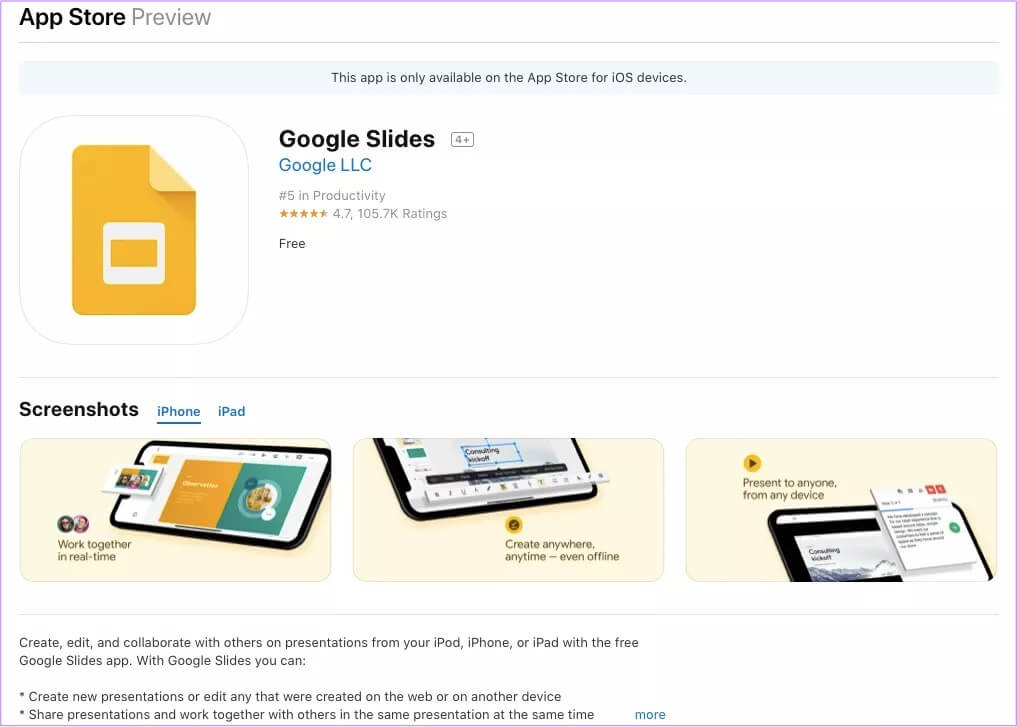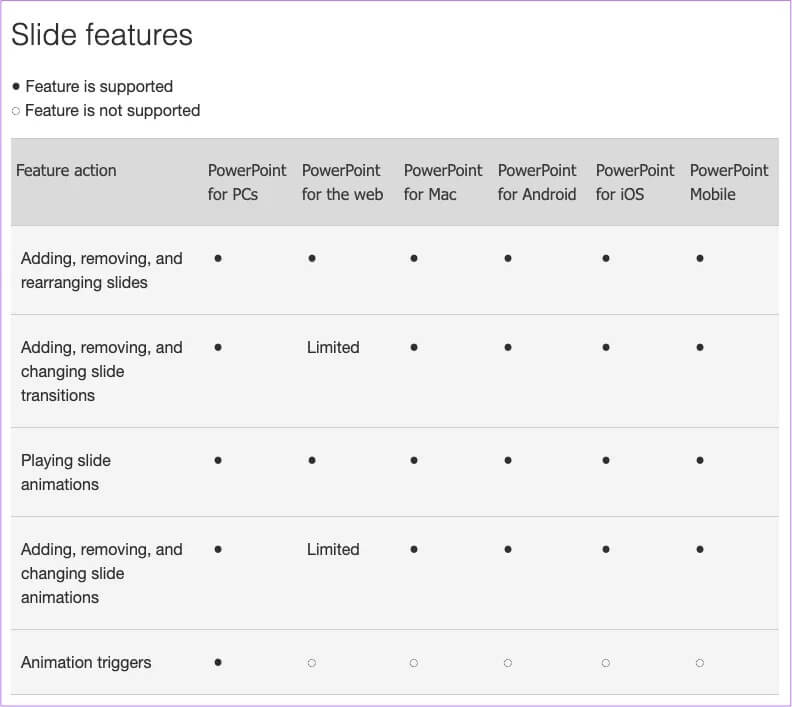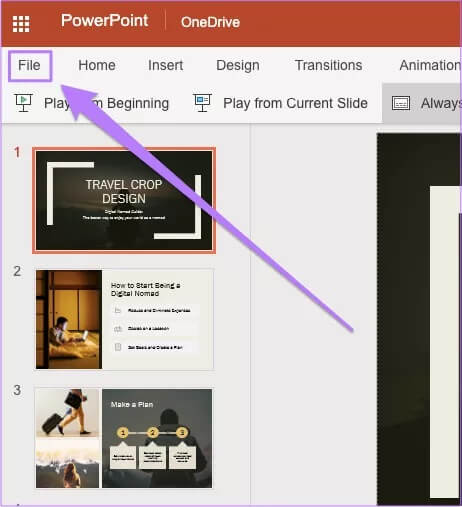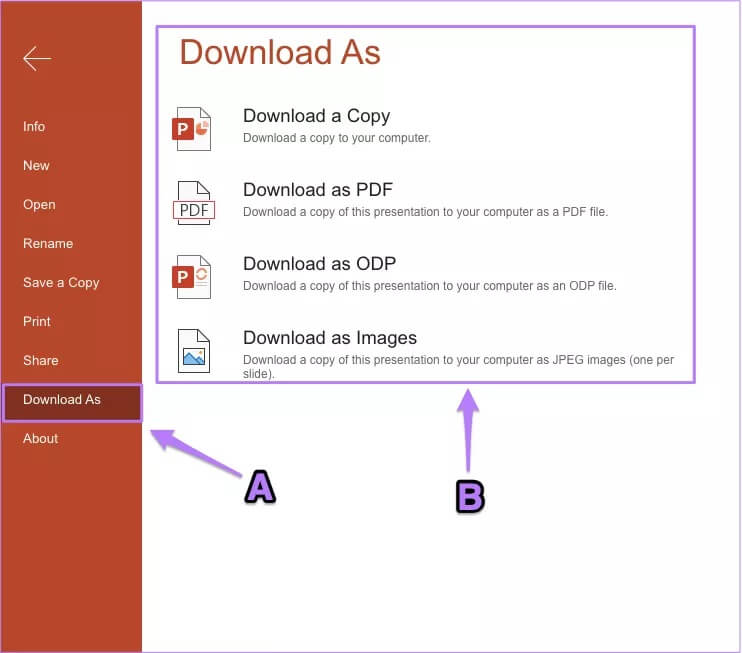Google Slides مقابل PowerPoint: أيهما الأفضل للعروض التقديمية
يعتمد معظم الأكاديميين ورجال الأعمال والمديرين التنفيذيين وقادة الفرق والمنظمين وغيرهم على شرائح العرض للتواصل. لا عجب أن 70 بالمائة منهم يعتبرون مهارات العرض ضرورية للنجاح الوظيفي. غالبًا ما يعاني الأشخاص من معضلة اختيار التطبيق المناسب – Google Slides أو Microsoft PowerPoint؟
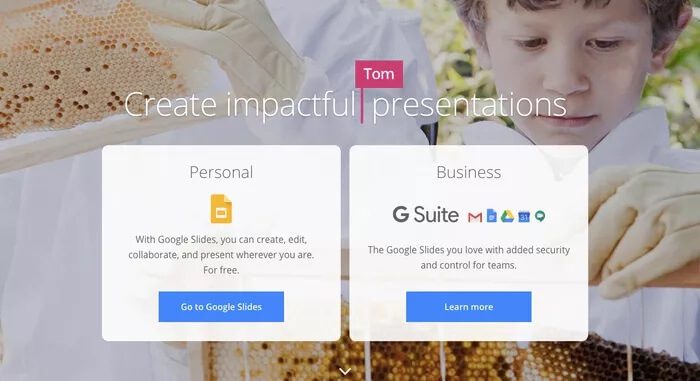
ولكن ما هو البرنامج الذي سيساعد عرضك التقديمي؟ حسنًا ، تعتمد الإجابة على عوامل مثل:
- أنت تستخدم بالفعل برنامجًا مألوفًا.
- أنت في حاجة إليه لتعاون الفريق.
- توسيع الميزات مع الإضافات.
وهناك الكثير من هذه العوامل التي تلعب دورها. سواء كنت تخطط لاستخدامه داخليًا أو تقديم المواد للعميل ، فإن الاستخدام يؤثر بشكل كبير على الاختيار.
يجب أن تؤثر الشعبية على اختيارك
عندما يفكر معظم الناس في استخدام أداة عرض تقديمي ، فمن المحتمل أن يفكروا في Microsoft PowerPoint افتراضيًا.
وهذا واضح تمامًا ومنطقي لأن PowerPoint كان موجودًا منذ أكثر من ثلاثة عقود حتى الآن. في هذه الأثناء ، كان Google Slides موجودًا منذ عقد فقط. ومع ذلك ، فإنه يكدس المستخدمين بشكل مطرد.
هناك بعض الأسباب الواضحة التي تجعل الأشخاص يستخدمون اسم PowerPoint جنبًا إلى جنب مع العروض التقديمية.
- إنها أداة العرض التقديمي الوحيدة التي استخدموها على الإطلاق.
- يأتي PowerPoint مع حزمة MS Office مع التطبيقات الأخرى.
- مدعومة ومستخدمة على نطاق واسع.
قد يجادل مستخدمو Google Slides بأنهم يحبون الأداة لأنها متوفرة على السحابة. لكن PowerPoint فجأة اشتهر بعصر الإنترنت. يمكنك استخدام PowerPoint عبر الإنترنت والحفظ على OneDrive والتعاون في الوقت الفعلي. بطبيعة الحال ، فإن امتلاك اشتراك Office 365 يجعل الأمر أسهل.
لذلك تبدو أن المنافسة تزداد صعوبة. في خضم هذه المعركة على العرض التقديمي، من الصعب اختيار التطبيق المناسب لاستخدامك. هل تعني هيمنة PowerPoint أنه أفضل؟
لدينا الجواب الذي قد تبحث عنه. واصل القراءة.
القوالب وواجهات المستخدم
العروض التقديمية من Google و PowerPoint لها واجهة مماثلة. لن تشعر بالضياع تمامًا عند الانتقال من برنامج عرض إلى آخر. ومع ذلك ، لديهم قوالب فريدة. بالنسبة لأداتي العرض التقديمي ، سيتعين عليك تسجيل الدخول إلى حساباتك الخاصة.
بالنسبة إلى العروض التقديمية من Google ، قم بتسجيل الدخول إلى حساب Google الخاص بك. وبالنسبة لبرنامج PowerPoint ، لديك خياران. يمكنك تسجيل الدخول إلى حساب Microsoft الخاص بك عبر الإنترنت أو استخدام Microsoft Office دون اتصال للوصول إلى PowerPoint.
عند تسجيل الدخول إلى PowerPoint عبر الإنترنت ، ستجد ما يشبه الصورة أدناه.
للوهلة الأولى ، قد تعتقد أن Google Slides لا تحتوي على العديد من القوالب. لكن هذا الافتراض استمر فقط حتى تنقر على الأسهم المتباينة. انظر الصورة أدناه.
تسمى هذه القوالب أيضًا سمات Google Slides.
لوحة تصميم العرض التقديمي
لوحة تصميم مستند العرض التقديمي لكل من PowerPoint و Google Slides متشابهة إلى حد كبير. لذلك إذا كنت معتادًا على PowerPoint وترغب في تقديم العروض التقديمية من Google Slides، فستشعر أنك بالكاد في محلك.
تحقق من لوحة تصميم PowerPoint أدناه.
يتيح لك PowerPoint Online التبديل بين الأشرطة الكلاسيكية والمبسطة. إليك ما تبدو عليه واجهة Ribbon الكلاسيكية – جذابة وموجزة.
وهنا الشريط المبسط ، الذي يبدو مشغولاً للغاية.
إضافة شرائح جديدة
إذا كنت ترغب في إضافة شرائح عرض تقديمي جديدة إلى المستند الخاص بك ، فيمكنك القيام بذلك بسهولة تامة. لكلتا الأداتين ، انتقل إلى الجانب الأيسر العلوي من الشاشة ، وانقر فوق “شريحة جديدة” لإضافة شريحة جديدة إلى العرض التقديمي الخاص بك.
إليك كيفية إضافة شرائح جديدة إلى PowerPoint.
انقر فوق “+” ثم اختر لوحة قماشية جديدة لاستخدامها.
التقديم عبر الإنترنت
تتيح لك العروض التقديمية من Google و PowerPoint تصميم الشرائح وتقديمها على الفور. لن تقوم بتنزيل أو تصدير أي مستندات.
كيف يعمل التقديم عبر الإنترنت في Google Slides
على منصة Google Slides ، يمكنك العثور على خيار العرض التقديمي عبر الإنترنت بالنقر فوق الزر Present.
يفتح هذا الإجراء الشرائح على الفور في وضع ملء الشاشة ، وبعد ذلك يمكنك بدء التقديم. لكن العرض التقديمي الفوري ليس خيارك الوحيد. لديك أيضًا خياران من خيارات التخصيص.
يمكنك التقديم إلى جمهور متصل ، وعقد جلسات أسئلة وأجوبة ، والاستمرار في الوصول إلى ملاحظات المحاضر.
هذا الخيار ممتاز للندوات عبر الإنترنت وإعدادات العروض التقديمية الأخرى المتصلة. يمكنك الوصول إلى هذا الخيار بالنقر فوق السهم الموجود على الزر “تقديم”. ثم انقر فوق عرض مقدم العرض للوصول إلى هذه الميزة. ربما تكون هذه الميزة أحد الأشياء التي تجعل العروض التقديمية من Google مميزة.
يتيح لك عرض مقدم العرض في العروض التقديمية من Google القيام بمجموعة من الأشياء ، بما في ذلك إنشاء عرض تقديمي بسرعة وحتى إدارته بذكاء. تعيين وإيقاف وإدارة مؤقت العرض الخاص بك.
التنقل بين الشرائح بسلاسة. يمكنك مشاهدة الشرائح السابقة أو الشرائح التالية أو الانتقال السريع إلى شرائح معينة من القائمة المنسدلة.
بالنسبة للعروض التقديمية الحية ، يمكنك التفاعل مع جمهورك في الوقت الفعلي. لذلك يمكنك استضافة جلسات الأسئلة والأجوبة واستطلاعات الرأي وإجراءات تفاعل الجمهور الأخرى.
تتيح لك ميزة عرض المقدم أيضًا الاحتفاظ بملاحظات المحاضر.
كيف تعمل ميزة التقديم عبر الإنترنت في PowerPoint
تصميم PowerPoint ليس أولًا على الويب. لذا فإن إمكانيات العرض عبر الإنترنت ضعيفة. لكن الأداة تعوض عن هذا الضعف بطرق أخرى ، مثل تقديم ميزة الترجمة. ومن ثم ، يمكنك التحدث إلى جمهور مختلط دون قلق كبير.
لكن هذه ليست ميزة سأستكشفها. أفضل عدم الاستعانة بمصادر خارجية للترجمة اللغوية لبرنامج ما. يمكن أن تكون غير صحيحة أو خارج السياق. على الرغم من توفر العروض التقديمية من Google بـ 65 لغة ، لا يمكنك ترجمة مستنداتك تلقائيًا.
لاستخدام ميزة الترجمة على powerPoint عبر الإنترنت ، تأكد من أنك على الشريط الكلاسيكي ، وليس الشريط المبسط.
في PowerPoint ، يمكنك الوصول إلى ميزة “Play from Beginning” أو “Play from Current Slide” مباشرة في شريط التنقل العلوي للأداة. تتوافق هذه الميزة مع PowerPoint عبر جميع الأنظمة الأساسية.
السلوك عبر المنصات
تعمل العروض التقديمية من Google على الويب ولكنها تتيح لك العمل في وضع عدم الاتصال أيضًا. فقط تأكد من تبديله إلى وضع عدم الاتصال قبل الانتقال إلى وضع عدم الاتصال.
يمكنك أيضًا استخدام أداة Google هذه على نظام iOS الأساسي ، ولكن ليس على نظام Mac. على الرغم من ذلك ، يمكنك تنزيل العرض التقديمي بتنسيق Microsoft PowerPoint إذا كان لديك مجموعة Microsoft Office على جهاز Mac الخاص بك.
باختصار ، تعمل العروض التقديمية من Google على الويب و Android و iOS و PC و Mac. تظل جميع ميزات الشرائح موحدة عبر الأنظمة الأساسية.
يعمل Microsoft PowerPoint بشكل مختلف. فقط إصدار Windows PC لديه القدرات الكاملة لبرنامج PowerPoint. لن تجد بعض ميزات PowerPoint في إصدارات Mac أو Web أو Mobile أو Android أو iOS.
يمكنك تقييم جميع الميزات المستندة إلى النظام الأساسي لبرنامج PowerPoint على موقع Microsoft على الويب. فيما يلي بعض الميزات المحددة التي تغطيها:
- الصوت
- إدخال الكائن
- فيديو
- تنسيق النص
عرض الشرائح
PowerPoint Online مجاني ، لذا يمكنك تقييم ميزاته بسرعة وتحديد ما إذا كان من الأفضل لك الالتزام به. أو قم بشراء نسخة الكمبيوتر الشخصي.
تصدير مستند العرض التقديمي الخاص بك
بصرف النظر عن كونها مجانية بنسبة 100 بالمائة ، يتم تنزيل العروض التقديمية من Google على أجهزة الكمبيوتر الشخصية وأجهزة Mac. على الرغم من ذلك ، ستحتاج إلى PowerPoint for Mac.
ولكن يمكنك مقاطعة PowerPoint عن طريق تنزيل العروض التقديمية كملف PDF. سيقوم قارئ PDF مثل Adobe بتنفيذ الحيلة.
يمكنك الوصول إلى جميع خيارات تنزيل العروض التقديمية من Google بالنقر فوق ملف> تنزيل> [C].
على ويب PowerPoint ، يمكنك تصدير العرض التقديمي الخاص بك تقريبًا كما تقوم بتصديره على العروض التقديمية من Google.
اذهب إلى File> Download As> اختر من الخيارات المتاحة في B.
معركة جداول البيانات
هاتان الأداتان للعرض التقديمي لهما نقاط القوة ونقاط الضعف. النظراء عبر الإنترنت لكلتا الأداتين أحرار في الاستخدام. لذلك يتلخص كل ذلك في راحتك ومتطلباتك. ومع ذلك ، تحتوي العروض التقديمية من Google على ثلاثة أشياء مهمة يفتقر إليها PowerPoint.
- تجربة موحدة عبر المنصات
- منحنى التعلم القريب من الصفر
- مجاني للاستخدام عبر المنصات
أنا أحب القدرة على التنبؤ. أرغب في الحصول على نفس التجربة بغض النظر عن المنصات التي أستخدمها. لذلك لا أريد تصميم الشرائح الخاصة بي على جهاز الكمبيوتر الخاص بي فقط لأواجه صعوبات في استخدامها على السحابة. ولهذا السبب ، أعلن أن اGoogle Slides هي الفائز.